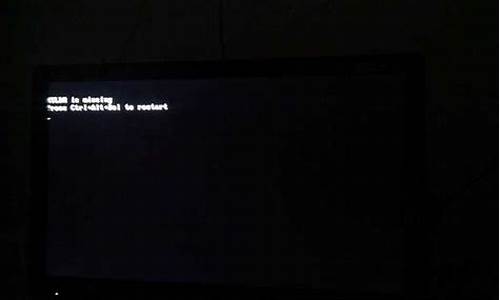1.ghost安装系统步骤

用GHOST重装系统有六种方法:
第一种,就是在你的电脑上有以GHO为后缀名的镜像文件,如果开机有GHOST的启动菜单,你点击进入GHOST,进入GHOST点1(第一行的)----2第二行----3第三行---进入到GHOST再找到你的镜像,找到在还原到哪个盘就OK了。
第二种,就是以前做好了备分,开机有启动菜单,只要点一键还原GHOST,就行了, 这个最简单
第三种就是,没有启动菜单,哪就要到电脑城买一张GHOST版的光盘,设光驱为启动项,进入光盘,点A,就可以自动重装了。
第四种,没有启动菜单,但在电脑上有备分,或都镜像,也是用买的GHSOT版的光盘,点击进入,用第一种方法,还原镜像。
第五种,就是在你的电脑上有GHOST硬盘版安装程序(也叫安装器),在他的一起一定有一个安装镜像,用安装器,就可以一步一步还原了。
第六种就是,以前做好了备分,你的电脑有GHSOT安装程序,在操作系统下,你只要点这个GHSOT程序,点一键还原就自动还原了。
这就是所有的GHSOT版式的安装方法。祝你成功!
ghost安装系统步骤
一键ghost重装系统步骤如下
1、下载重装所需系统iso镜像到本地硬盘,右键使用WinRAR等工具解压出来;
2、将最大的gho文件和一键ghost工具放到同一目录,比如D盘,不要放C盘或桌面;
3、双击打开一键ghost安装工具,选择“还原分区”,映像路径选择gho文件,选择系统盘位置,比如C盘,或者根据磁盘容量判断系统磁盘,点击确定;
4、弹出对话框,点击是,立即重启进行计算机还原过程;
5、这时电脑重启,开机启动项多出Onekey Ghost,默认选择这个选项进入;
6、启动进入到这个界面,执行系统还原到C盘的操作,等待进度条完成;
7、操作完成后,电脑自动重启,继续执行一键ghost重装系统、配置和激活过程;
1、首先,打开网页搜索引擎搜索“之家重装”到下载系统之家一键重装系统工具。
2、打开系统之家,选择“u盘模式”进入,可以看到系统之家已经是识别到u盘的了,点击“开始制作”。
3、等待系统之家出现“启动u盘制作成功”的提示后,可以先点击“预览”查看一下电脑的启动快捷键是哪个。
4、确认好电脑启动快捷键是哪一个后,拔出u盘。
5、将u盘插入电脑,开机快速断续的按启动快捷键进入快速驱动菜单界面。
6、选择u盘启动项,按回车键进入PE选择界面。
7、上下键选择“启动win10x64PE(2G以上内存)”按回车键进入。
8、鼠标双击打开桌面上的“手动ghost”图标。
9、在弹出的窗口中点击“OK”按钮下一步。
10、依次点击“local”——>“partition”——>“fromimage”选项。
11、接着根据我们之前存放的备份系统路径,找到备份的系统,点击“open”按钮。
12、在selectsourcepartitionfromimagefile窗口中,可以看到此备份文件的一些相关基本信息,直接点击ok按钮即可。
13、接着点击需要还原系统的物理磁盘,选择完成后点击ok按钮
14、此时会进入到ghost系统还原磁盘分区列表的选择窗口,红字项为备份文件存放的磁盘,选择除此之外的分区,我们选择primary类型的磁盘分区,再点击ok按钮。
15、在弹出的一个询问窗口中点击yes按钮后就进入系统还原过程,静静等待还原结束,还原结束后在提示下重启系统即可。